Việc thành thạo cách sử dụng tai nghe có micro cho máy tính là kỹ năng thiết yếu trong thời đại kỹ thuật số. Cho dù làm việc từ xa, học tập trực tuyến hay giải trí, một tai nghe với micro chất lượng tốt sẽ tối ưu trải nghiệm. Bài viết này cung cấp hướng dẫn toàn diện, giúp bạn thiết lập tai nghe, cấu hình micrô và khắc phục sự cố âm thanh trên máy tính Windows 10. Từ đó, bạn luôn sẵn sàng cho mọi cuộc gọi video hay buổi chơi game, nâng cao chất lượng giao tiếp của mình.
Thiết Lập Tai Nghe Có Micro Trên Máy Tính Chạy Windows 10
Tai nghe có micro đã trở thành công cụ không thể thiếu. Chúng giúp duy trì liên lạc rõ ràng trong công việc, học tập và giải trí. Tuy nhiên, không phải mọi tai nghe đều hoạt động “cắm là chạy” ngay lập tức. Đôi khi, người dùng cần điều chỉnh một số cài đặt.
Quá trình này đặc biệt đúng với các máy tính sử dụng hệ điều hành Windows 10. Hệ điều hành này cung cấp nhiều tùy chọn cấu hình thiết bị âm thanh. Bạn có thể tùy chỉnh cài đặt cho nhiều mục đích khác nhau.
Việc hiểu rõ cách kết nối và cấu hình là bước đầu tiên. Nó đảm bảo thiết bị của bạn hoạt động ổn định và hiệu quả. Các bước dưới đây sẽ giúp bạn chuẩn bị tai nghe.
Đầu tiên, hãy đảm bảo tai nghe của bạn đã được kết nối đúng cách. Kiểm tra tất cả các thành phần, từ dây cắm đến bộ thu sóng không dây. Kết nối vật lý vững chắc là nền tảng cho mọi thiết lập tiếp theo.
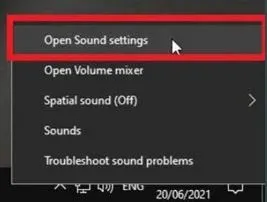 Người dùng kết nối tai nghe có micro vào máy tính để thiết lập âm thanh
Người dùng kết nối tai nghe có micro vào máy tính để thiết lập âm thanh
Nếu thiết bị là loại có dây, hãy cắm giắc cắm vào cổng tương ứng. Tai nghe không dây yêu cầu bạn ghép nối qua Bluetooth hoặc bộ chuyển đổi USB. Việc kiểm tra này cần được thực hiện cẩn thận.
Cấu Hình Tai Nghe Làm Thiết Bị Đầu Vào Mặc Định
Windows 10 đôi khi có thể “nhầm lẫn” giữa các thiết bị âm thanh. Hệ thống cần được chỉ rõ thiết bị nào sẽ dùng làm đầu vào micro. Đây là nguyên nhân phổ biến khiến micro tai nghe không hoạt động.
Đặt tai nghe làm thiết bị mặc định sẽ giải quyết vấn đề này. Nó đảm bảo Windows luôn ưu tiên sử dụng micro từ tai nghe của bạn. Điều này đặc biệt quan trọng khi có nhiều thiết bị âm thanh được kết nối đồng thời.
Để thiết lập tai nghe của bạn làm thiết bị đầu vào mặc định, hãy làm theo các bước sau. Việc này chỉ mất vài phút.
Đầu tiên, nhấn vào biểu tượng âm thanh ở góc dưới cùng bên phải màn hình. Sau đó, một bảng cài đặt âm thanh sẽ hiện ra.
Tiếp theo, nhấp để mở bảng điều khiển âm thanh. Thường thì nó nằm ở phía bên phải của cửa sổ cài đặt.
Cuối cùng, chọn tai nghe của bạn từ danh sách. Đặt nó làm thiết bị đầu vào mặc định trên bảng điều khiển.
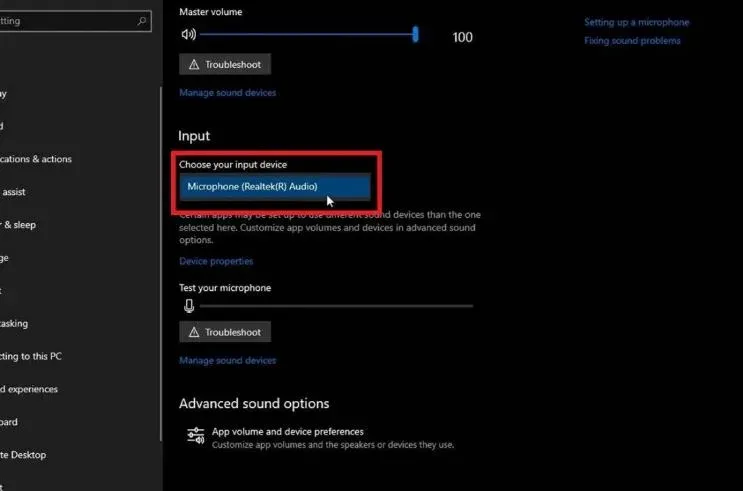 Bảng điều khiển âm thanh hiển thị lựa chọn tai nghe làm thiết bị đầu vào mặc định
Bảng điều khiển âm thanh hiển thị lựa chọn tai nghe làm thiết bị đầu vào mặc định
Lưu ý rằng các ứng dụng âm thanh của bên thứ ba có thể có cài đặt riêng. Ví dụ như Zoom, Skype có thể ghi đè tùy chọn hệ thống. Bạn cần kiểm tra và tắt các cài đặt này trong ứng dụng đó.
Đảm bảo rằng cài đặt của ứng dụng không xung đột với cài đặt hệ thống. Điều này giúp tránh can thiệp không cần thiết. Micrô tai nghe sẽ hoạt động ổn định hơn.
Quản Lý Trạng Thái Micrô: Bật Và Tắt Tai Nghe
Ngay cả khi tai nghe đã là thiết bị mặc định, micrô vẫn có thể không hoạt động. Nguyên nhân có thể do nó đang bị tắt trong cài đặt âm thanh. Việc biết cách bật/tắt micrô rất quan trọng.
Người dùng có thể kiểm tra và điều chỉnh cài đặt này bất cứ lúc nào. Khi gặp sự cố về micrô, đây là một trong những điểm cần kiểm tra đầu tiên. Có hai cách chính để thực hiện.
Một là sử dụng thuộc tính thiết bị. Cách thứ hai là thông qua tùy chọn “Quản lý thiết bị âm thanh”. Cả hai phương pháp đều giúp bạn kiểm soát micro của tai nghe hiệu quả.
Điều Chỉnh Thuộc Tính Thiết Bị Trực Tiếp
Phương pháp này phù hợp nếu micrô của bạn đã được đặt làm mặc định. Nó cho phép bạn nhanh chóng bật hoặc tắt micro.
Đầu tiên, mở Cài đặt và nhấp vào phần System. Trong cửa sổ này, bạn sẽ tìm thấy các tùy chọn liên quan đến hệ thống.
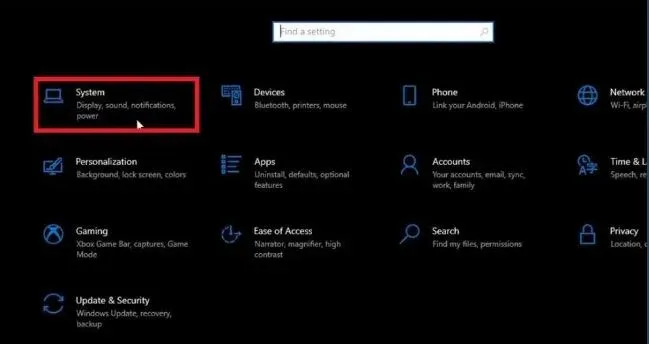 Mở cài đặt hệ thống trên Windows 10 để quản lý âm thanh
Mở cài đặt hệ thống trên Windows 10 để quản lý âm thanh
Tiếp theo, nhấp vào phần Sound. Trong phần Input, chọn tùy chọn Device properties.
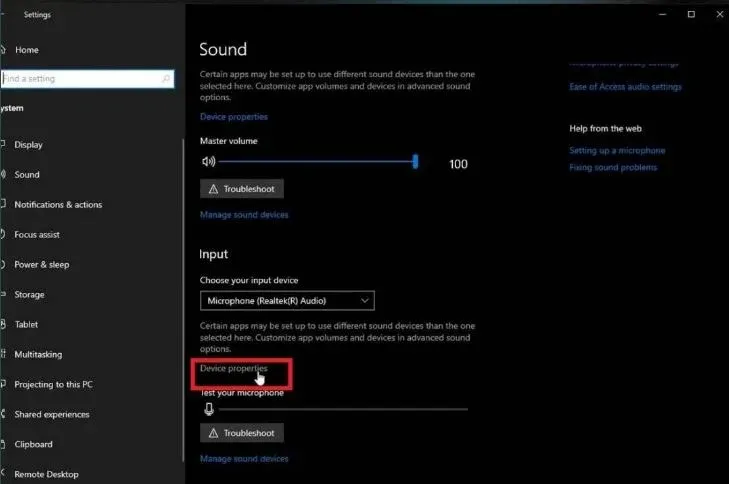 Chọn thuộc tính thiết bị trong cài đặt âm thanh đầu vào để cấu hình micrô
Chọn thuộc tính thiết bị trong cài đặt âm thanh đầu vào để cấu hình micrô
Micrô thường được bật theo mặc định. Để tăng âm lượng, kéo thanh điều hướng sang phải. Kéo sang trái để giảm âm lượng.
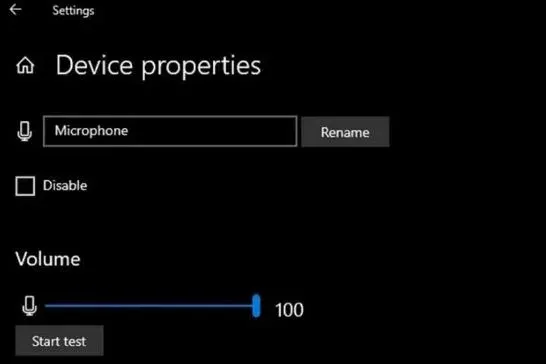 Điều chỉnh mức âm lượng micro của tai nghe trong cài đặt thuộc tính thiết bị
Điều chỉnh mức âm lượng micro của tai nghe trong cài đặt thuộc tính thiết bị
Chọn hoặc bỏ chọn tùy chọn Disable để bật/tắt thiết bị. Khi bị tắt, Windows 10 và các ứng dụng không có quyền truy cập micrô.
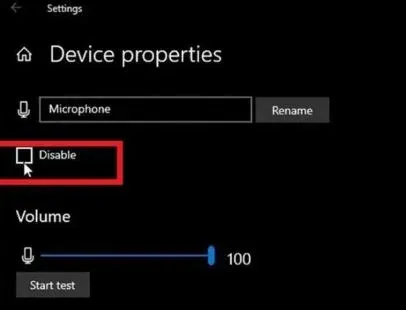 Kích hoạt hoặc vô hiệu hóa micrô tai nghe qua tùy chọn Disable
Kích hoạt hoặc vô hiệu hóa micrô tai nghe qua tùy chọn Disable
Sử Dụng Tính Năng Quản Lý Thiết Bị Âm Thanh
Nếu bạn muốn quản lý nhiều micrô, phương pháp này sẽ hiệu quả hơn. Nó cho phép bật hoặc tắt từng micrô riêng lẻ.
Đầu tiên, mở Cài đặt và nhấp vào phần System. Đây là điểm khởi đầu cho nhiều cài đặt hệ thống.
Tiếp theo, nhấp vào phần Sound. Trong phần Input, hãy chọn tùy chọn Manage sound devices.
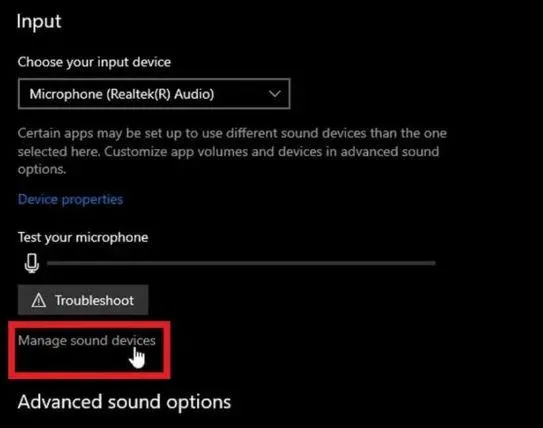 Truy cập cài đặt quản lý thiết bị âm thanh để cấu hình đầu vào
Truy cập cài đặt quản lý thiết bị âm thanh để cấu hình đầu vào
Trong phần Input Devices, chọn micro bạn muốn quản lý. Sau đó, nhấp vào nút Disable/Enable.
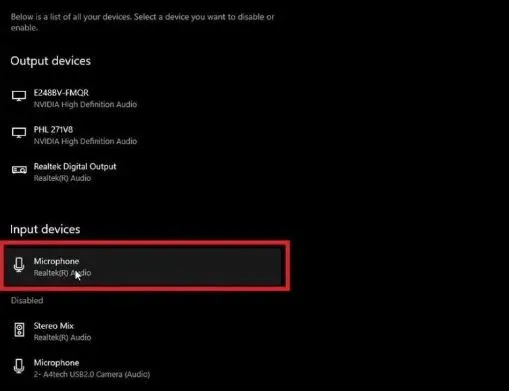 Chọn micrô cụ thể trong danh sách thiết bị đầu vào để quản lý
Chọn micrô cụ thể trong danh sách thiết bị đầu vào để quản lý
Nút này sẽ bật hoặc tắt thiết bị tương ứng. Lặp lại các bước này để quản lý nhiều micrô.
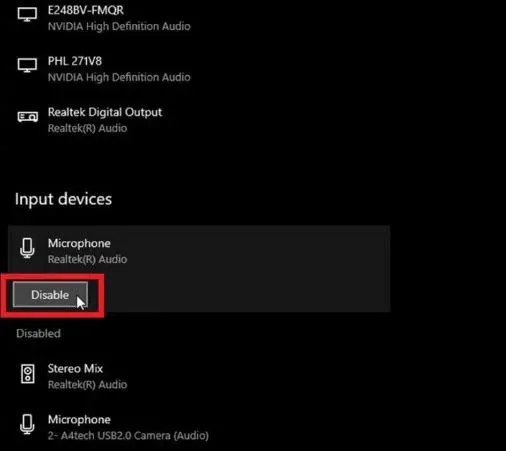 Kích hoạt hoặc vô hiệu hóa thiết bị micrô bằng nút Enable/Disable
Kích hoạt hoặc vô hiệu hóa thiết bị micrô bằng nút Enable/Disable
Khi hoàn tất, Windows 10 và các ứng dụng sẽ tuân thủ các cài đặt này. Các micrô bị tắt sẽ không thể truy cập được.
Tối Ưu Hóa Âm Lượng Micrô Tai Nghe
Cài đặt micrô mặc định trên Windows có thể không đáp ứng mọi nhu cầu. Người dùng thường cần điều chỉnh âm lượng micrô thủ công. Điều này rất hữu ích khi micrô hoạt động nhưng âm lượng quá nhỏ.
Bạn bè hoặc đồng nghiệp có thể không nghe rõ bạn. Việc điều chỉnh âm lượng đảm bảo giọng nói của bạn được truyền đi một cách tối ưu.
Để điều chỉnh âm lượng đầu vào của micrô, hãy làm theo các bước sau. Quy trình này khá đơn giản.
Đầu tiên, đi tới System trên tab Cài đặt của bạn. Sau đó, nhấp vào phần Sound và chọn tùy chọn Sound Control Panel.
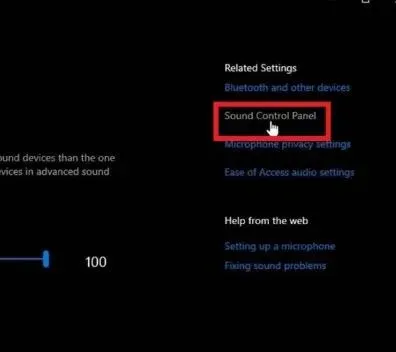 Chọn bảng điều khiển âm thanh trong cài đặt hệ thống để điều chỉnh micrô
Chọn bảng điều khiển âm thanh trong cài đặt hệ thống để điều chỉnh micrô
Tiếp theo, nhấp vào tab Recording. Chọn Microphone của bạn và nhấp vào nút Properties.
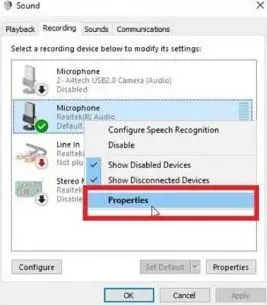 Truy cập thuộc tính micrô từ tab Recording trong bảng điều khiển âm thanh
Truy cập thuộc tính micrô từ tab Recording trong bảng điều khiển âm thanh
Trong tab Levels, kéo thanh trượt Microphone Boost. Kéo sang phải để tăng âm lượng. Kéo sang trái để giảm âm lượng.
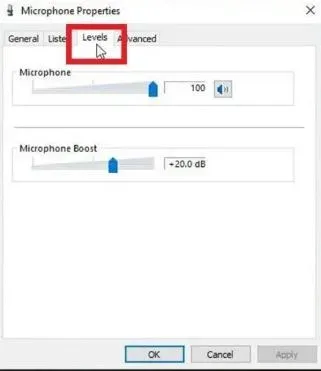 Điều chỉnh mức tăng micrô để tối ưu hóa âm lượng đầu vào của tai nghe
Điều chỉnh mức tăng micrô để tối ưu hóa âm lượng đầu vào của tai nghe
Lưu ý rằng việc tăng mức micrô quá cao có thể gây ra âm thanh méo. Hãy tìm một mức âm lượng phù hợp để có chất lượng âm thanh tốt nhất.
Kiểm Tra Hoạt Động Của Micrô Tai Nghe
Trước khi kết luận tai nghe bị lỗi, cần kiểm tra kỹ lưỡng micrô. Nhiều yếu tố ảnh hưởng đến hoạt động của nó, như khả năng tương thích hoặc sự cố phần cứng. Việc kiểm tra giúp bạn xác định nguyên nhân chính xác.
Bạn sẽ không muốn vội vàng vứt bỏ một cặp tai nghe còn tốt. Có ba phương pháp chính để kiểm tra micrô tai nghe. Các phương pháp này được thực hiện trên PC chạy Windows 10.
Chúng giúp đánh giá hiệu suất của micro. Từ đó, bạn có thể đưa ra quyết định khắc phục phù hợp.
Kiểm Tra Bằng Công Cụ Windows Tích Hợp
Đây là giải pháp đơn giản nhất để xác định sự cố micrô. Nó giúp bạn kiểm tra cấu hình micro tai nghe có chính xác không. Điều này rất hữu ích khi có nhiều thiết bị âm thanh.
Bạn có thể dễ dàng cách ly và kiểm tra từng thiết bị đầu vào. Đầu tiên, mở Cài đặt và nhấp vào phần System. Sau đó, chọn phần Sound.
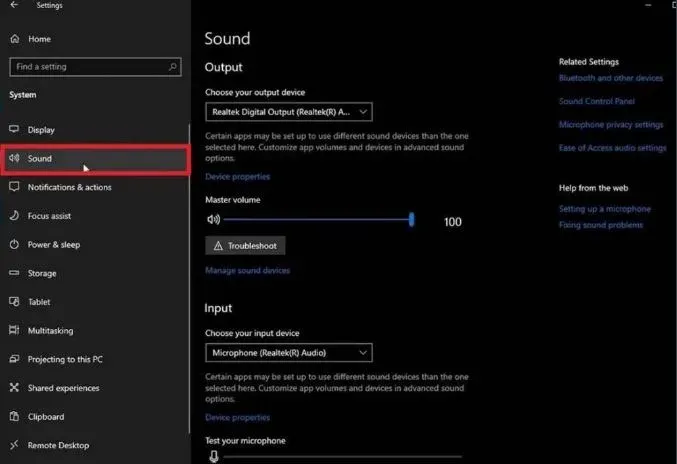 Mở cài đặt hệ thống Windows và chọn mục âm thanh để kiểm tra micrô
Mở cài đặt hệ thống Windows và chọn mục âm thanh để kiểm tra micrô
Trong phần Input, chọn Choose your input device. Sau đó, chọn micrô hoặc thiết bị ghi âm bạn muốn sử dụng.
Kiểm tra micrô bằng cách nói vào đó. Nếu thanh âm thanh màu xanh lam di chuyển, micrô đang hoạt động tốt.
Nếu thanh âm thanh không di chuyển, chọn Troubleshoot để sửa micrô của bạn. Công cụ này sẽ tự động tìm và khắc phục sự cố.
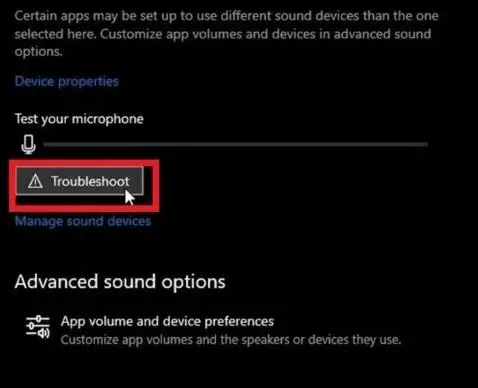 Chạy công cụ Troubleshoot nếu thanh âm thanh micrô không di chuyển
Chạy công cụ Troubleshoot nếu thanh âm thanh micrô không di chuyển
Nếu Troubleshooter không giải quyết được, hãy mở phần App volume and device preferences.
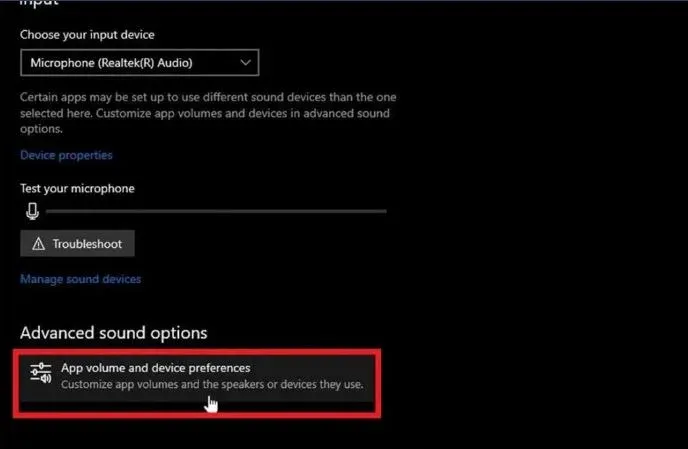 Truy cập cài đặt tùy chọn âm lượng ứng dụng nếu Troubleshoot không thành công
Truy cập cài đặt tùy chọn âm lượng ứng dụng nếu Troubleshoot không thành công
Chọn các thiết bị đầu vào và đầu ra khác nhau cho mỗi ứng dụng. Sau đó, kiểm tra lại micrô.
Kiểm Tra Thông Qua Ghi Âm
Bản ghi âm là một chỉ số đáng tin cậy. Nó đo độ rõ ràng và biên độ âm thanh được ghi. Dựa trên chất lượng bản ghi, bạn có thể điều chỉnh cài đặt PC.
Đầu tiên, tìm và mở ứng dụng Voice Recorder từ menu Bắt đầu. Bắt đầu nói và ghi âm trong khoảng 30 giây đến một phút.
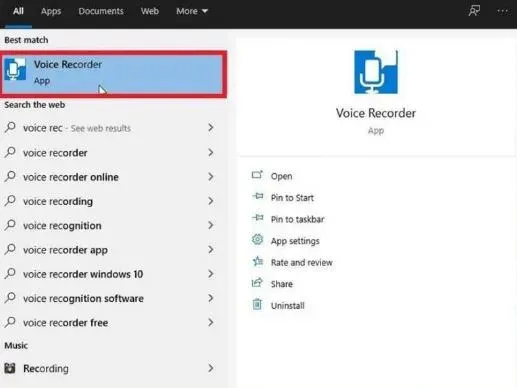 Sử dụng ứng dụng Voice Recorder để ghi âm và kiểm tra micrô
Sử dụng ứng dụng Voice Recorder để ghi âm và kiểm tra micrô
Sau đó, phát lại và nghe clip đã ghi. Nếu bản ghi âm không rõ ràng, vấn đề có thể nằm ở ứng dụng.
Tuy nhiên, nếu đoạn ghi âm bị cắt hoặc rè, vấn đề có thể là phần cứng. Hãy kiểm tra micrô tai nghe trên máy tính khác. Xem liệu sự cố có tiếp diễn không.
Sử Dụng Tính Năng Giám Sát Micrô (Mic Monitoring)
Giám sát Micrô là một tính năng lâu đời của Windows. Nó cho phép bạn nghe chính xác giọng nói của mình. Nhiều game thủ và nhà sản xuất thiết bị sử dụng nó.
Tính năng này giúp họ phát triển và thử nghiệm sản phẩm. Tuy nhiên, nhiều người dùng phổ thông không biết đến nó.
Dưới đây là cách bật Giám sát Micrô trên PC. Áp dụng cho tai nghe có micro tích hợp.
Đầu tiên, nhấp chuột phải vào biểu tượng Âm thanh trên thanh tác vụ. Sau đó, nhấp vào liên kết Sounds.
Tiếp theo, nhấp vào tab Recording. Tìm thiết bị bạn đang sử dụng và chọn tùy chọn Properties.
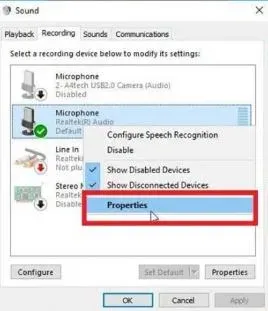 Truy cập thuộc tính thiết bị ghi âm từ tab Recording trong cài đặt âm thanh
Truy cập thuộc tính thiết bị ghi âm từ tab Recording trong cài đặt âm thanh
Nhấp vào tab Listen. Chọn tùy chọn Listen to this device.
Thao tác này sẽ tự động chuyển đầu vào micrô. Âm thanh sẽ phát trở lại loa tai nghe. Bạn có thể nghe giọng mình phát ra như thế nào.
Để tắt tính năng Giám sát micrô, bỏ chọn tùy chọn Listen to this device. Điều này sẽ ngừng vòng lặp âm thanh.
Khắc Phục Sự Cố Phổ Biến Với Micrô Tai Nghe
Nếu micrô tai nghe của bạn vẫn không hoạt động tốt, đã đến lúc khắc phục sự cố. Các phương pháp nâng cao hơn có thể giúp giải quyết vấn đề. Chúng đặc biệt hữu ích trên Windows 10.
Đừng lo lắng nếu các bài kiểm tra trước đó chưa cho kết quả như mong đợi. Có nhiều cách để tìm và sửa lỗi.
Hãy kiên nhẫn làm theo các bước dưới đây. Bạn sẽ sớm đưa micro tai nghe trở lại hoạt động bình thường.
Cấp Quyền Truy Cập Micrô Cho Ứng Dụng
Cài đặt bảo mật mặc định có thể ngăn ứng dụng truy cập micrô. Bạn cần điều chỉnh cài đặt này. Việc cấp quyền truy cập là cần thiết cho hệ thống và ứng dụng.
Đầu tiên, tìm kiếm “Privacy settings” trong menu Bắt đầu. Mở cài đặt quyền riêng tư của Windows.
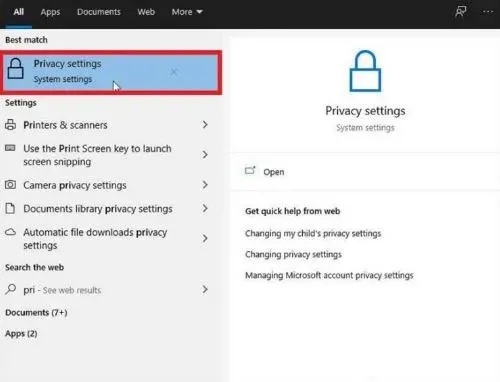 Tìm kiếm và mở cài đặt quyền riêng tư để quản lý quyền truy cập micrô
Tìm kiếm và mở cài đặt quyền riêng tư để quản lý quyền truy cập micrô
Sau đó, chọn phần Microphone. Đây là nơi bạn quản lý quyền truy cập micro cho các ứng dụng.
Nhấp vào nút Change và bật công tắc bật tắt chính. Điều này cho phép ứng dụng truy cập micrô của bạn.
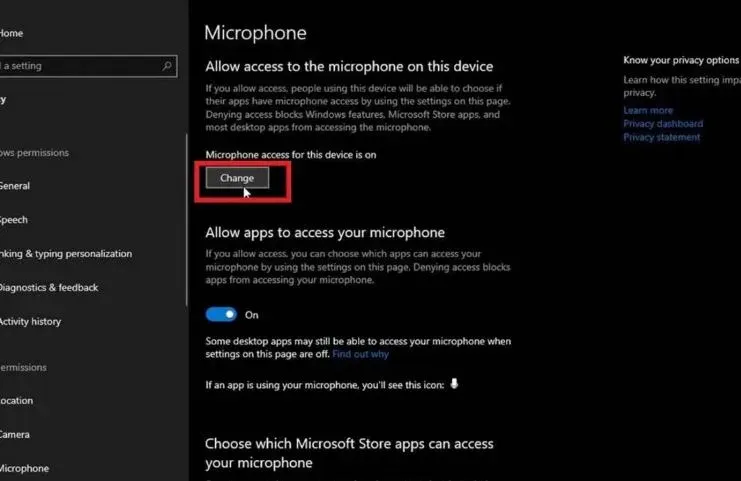 Bật công tắc chính để cấp quyền truy cập micrô cho các ứng dụng
Bật công tắc chính để cấp quyền truy cập micrô cho các ứng dụng
Cập Nhật Trình Điều Khiển Âm Thanh
Hầu hết trình điều khiển cho Windows 10 tự động cập nhật. Điều này thường diễn ra qua Windows Update. Tuy nhiên, bạn vẫn nên cập nhật thủ công.
Việc này giúp đảm bảo trình điều khiển âm thanh luôn mới nhất. Trình điều khiển lỗi thời là nguyên nhân phổ biến gây ra sự cố.
Đầu tiên, nhấp chuột phải vào menu Bắt đầu. Chọn Device Manager trên thanh tác vụ.
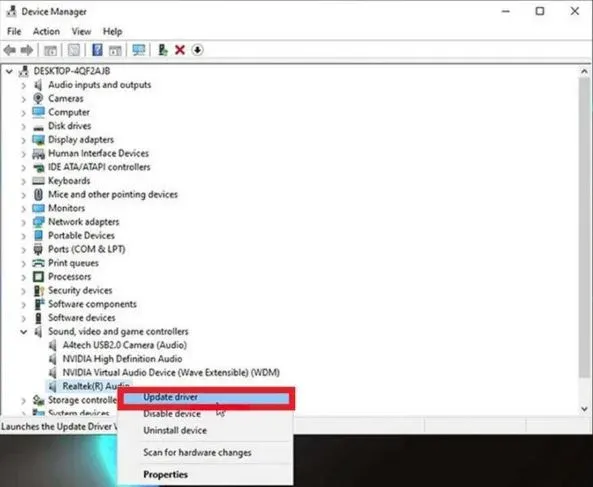 Mở Device Manager để cập nhật trình điều khiển âm thanh của tai nghe
Mở Device Manager để cập nhật trình điều khiển âm thanh của tai nghe
Chọn một danh mục để xem danh sách thiết bị. Sau đó, nhấp chuột phải vào thiết bị cần cập nhật.
Chọn Search automatically for updated driver software. Tiếp theo, chọn Update driver.
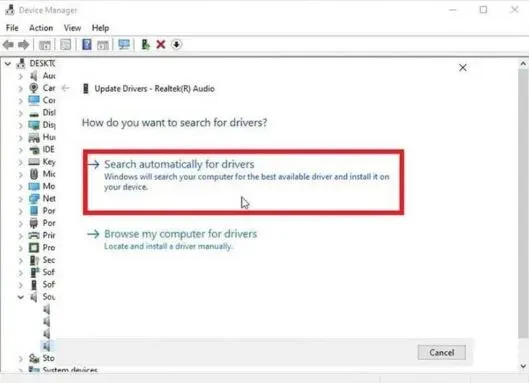 Tìm kiếm và cập nhật phần mềm trình điều khiển tự động cho thiết bị âm thanh
Tìm kiếm và cập nhật phần mềm trình điều khiển tự động cho thiết bị âm thanh
Sử Dụng Trình Khắc Phục Sự Cố Windows
Trình khắc phục sự cố Windows là công cụ đáng tin cậy. Nó hữu ích khi gặp sự cố với PC chạy Windows 10. Đặc biệt là các vấn đề liên quan đến âm thanh hoặc micro.
Đầu tiên, chọn “Troubleshoot settings” trong menu Bắt đầu. Sau đó, chọn tùy chọn Additional troubleshooters.
Chọn tùy chọn Speech. Chạy trình khắc phục sự cố cho micro tích hợp của bạn.
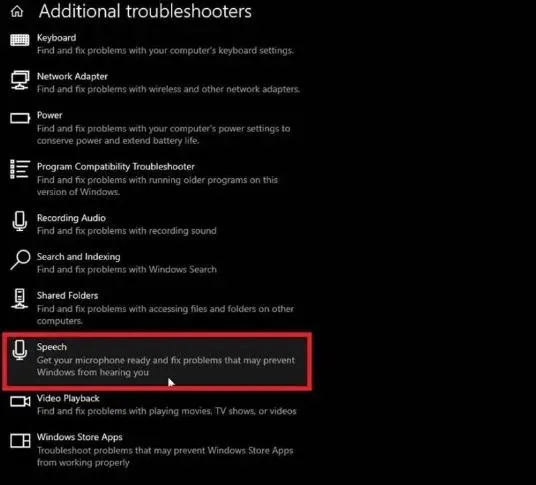 Chọn tùy chọn Speech và chạy trình khắc phục sự cố cho micrô tích hợp
Chọn tùy chọn Speech và chạy trình khắc phục sự cố cho micrô tích hợp
Cho phép trình khắc phục sự cố chạy. Trả lời bất kỳ câu hỏi nào xuất hiện. Nếu không cần thay đổi, bạn có thể thử các tùy chọn khôi phục.
Thử Nghiệm Với Thiết Bị Tai Nghe Khác
Nếu tất cả các đề xuất trên đều không hiệu quả, có thể vấn đề nằm ở phần cứng. Tuy nhiên, đừng vội kết luận tai nghe bị lỗi. Hãy đảm bảo bạn đã kiểm tra kỹ lưỡng.
Để làm điều này, bạn có thể kết nối tai nghe khác với máy tính. Việc này giúp xác nhận có phải do tai nghe gây ra sự cố không. Hoặc, thử cặp tai nghe hiện tại trên một thiết bị khác.
Kết Luận
Nắm vững cách sử dụng tai nghe có micro cho máy tính là chìa khóa để nâng cao hiệu quả giao tiếp. Khi micrô tai nghe hoạt động chuẩn xác, mọi cuộc họp trực tuyến, buổi học hay phiên chơi game đều trở nên mượt mà. Việc thiết lập đúng cách, điều chỉnh tối ưu và khắc phục sự cố kịp thời đảm bảo bạn luôn có trải nghiệm âm thanh tốt nhất. Với những hướng dẫn chi tiết này, bạn có thể tự tin tận dụng tối đa tai nghe của mình cho mọi tác vụ hàng ngày.
Ngày Cập Nhật Mới Nhất: Tháng 10 24, 2025 by Cơ khí Quốc Cường

Chuyên gia cơ khí chính xác tại Cơ khí Quốc Cường – là một trong những công ty hàng đầu Việt Nam chuyên sâu về sản xuất, gia công cơ khí.
